安装或升级Windows 10 1903版PC时卡在“选择键盘布局屏幕”上?选择键盘布局不会显示下一个屏幕,或者无法返回上一个窗口。
此外,用户报告说他们甚至无法在此屏幕上操作鼠标或键盘,因此,他们无法在此屏幕上选择任何内容,并且卡在了该过程中。
这种情况似乎无法解释,可能是由于各种原因导致此问题的原因,其中“ Windows 10 升级卡在了选择键盘布局屏幕上”,可能是所安装的设备驱动程序与较新的Windows版本不兼容,系统文件在升级过程中被损坏,可能是任何Windows更新导致此问题的错误,最常见的是我个人发现这可能是潜在的驱动程序问题。
Windows 10卡住选择键盘布局屏幕
要解决此问题,您需要从安装媒体引导至Access Advanced选项。如果没有,请使用媒体创建工具创建Windows 10安装媒体或可启动USB 。当您准备好安装媒体(DVD /可启动USB)时,将其插入面对问题的设备中,然后重新启动设备。按任意键从安装介质启动,跳过第一个屏幕,然后在下一个屏幕上单击修复计算机。
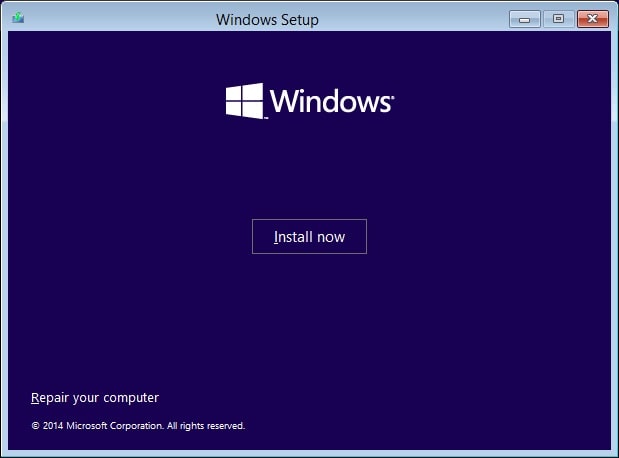
选择疑难解答->高级选项,然后单击命令提示符。
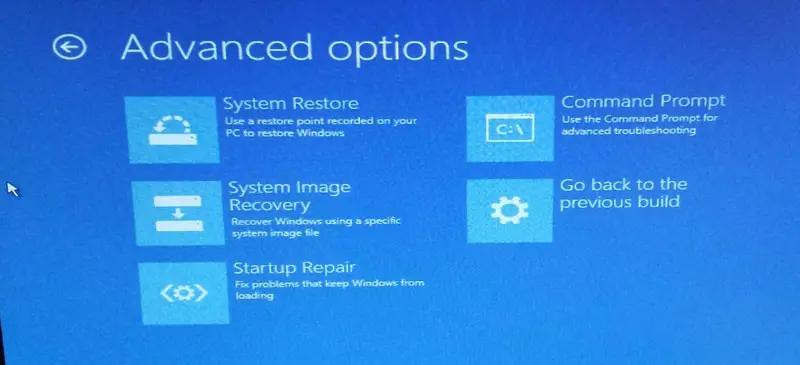
这应该打开高级命令提示符,您可以在此处执行以下命令来修复主启动记录文件,并重建启动配置数据并检查“磁盘驱动器错误”
bootrec /fixmbr bootrec /fixboot bootrec /rebuildbcd bcdboot c:\windows /sc: chkdsk c: /f
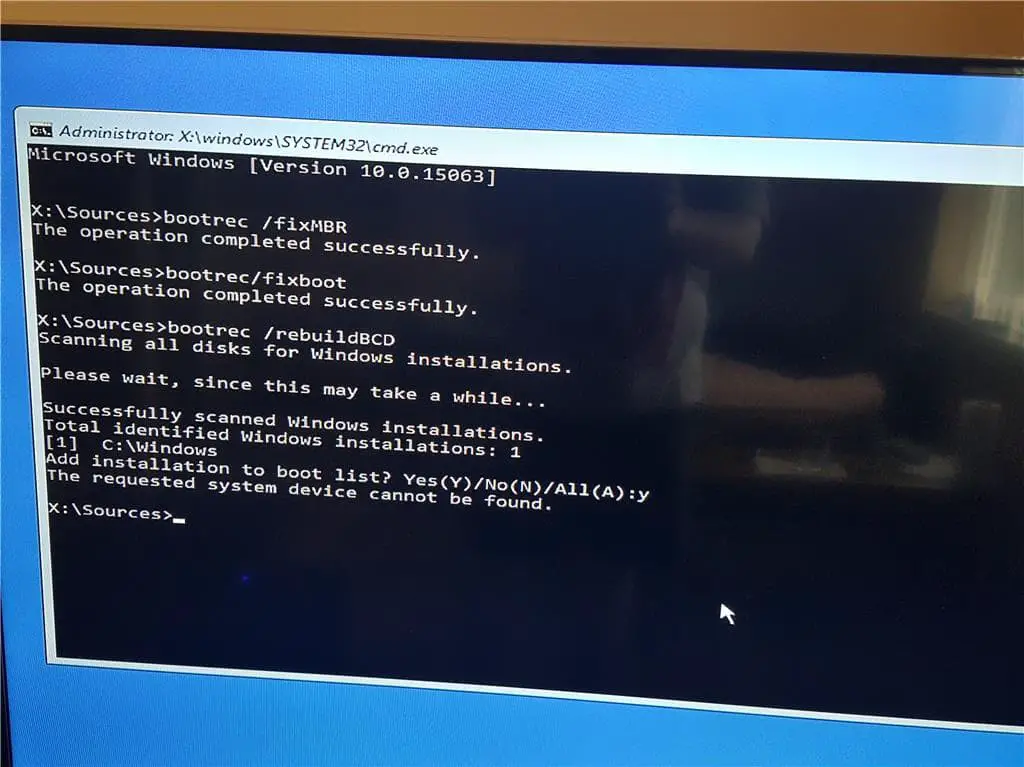
使用上述命令完成操作后,请重新启动计算机,然后选中“升级继续进行”。或者,如果您仍然停留在“选择键盘布局”屏幕上,剩下的唯一方法就是回到上一个版本。要再次执行此操作,请访问Windows 10 Advanced选项,单击Go back to Previous Build选项,然后按照屏幕上的说明进行操作。
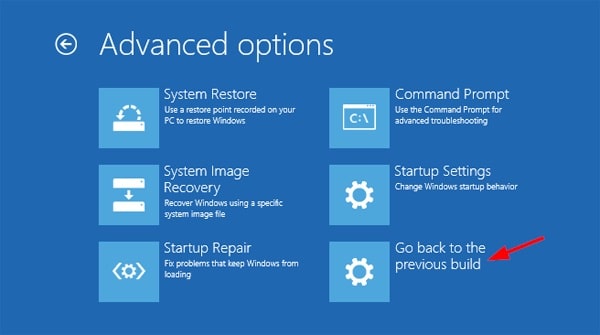
另外,请使用官方Windows升级助手或媒体创建工具进行平滑且无错误的升级过程。我希望这次您能够成功升级Windows 10 May 2019更新版本1903。如果问题仍未解决,则可能是导致该问题的更新错误,或者是可能导致该问题的先前Windows版本上安装的驱动程序不兼容。我们建议升级前做好系统准备,或者等待几天,让Windows 10版本1903获得更多更新,并使操作系统更稳定。
这些解决方案是否有助于解决“ Windows 10升级卡在选择键盘布局屏幕上”的问题?让我们知道下面的评论

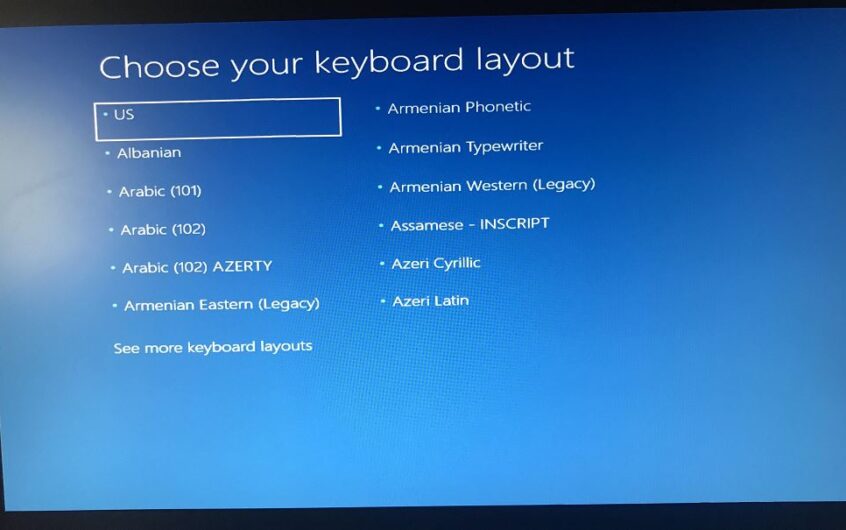




![[已修复] Microsoft Store无法下载应用程序和游戏](https://oktechmasters.org/wp-content/uploads/2022/03/30606-Fix-Cant-Download-from-Microsoft-Store.jpg)
![[已修复] Microsoft Store无法下载和安装应用程式](https://oktechmasters.org/wp-content/uploads/2022/03/30555-Fix-Microsoft-Store-Not-Installing-Apps.jpg)

